Gestion des paramètres Live
Les paramètres Live vous permettent de gérer les ardoises de remplissage et les informations d'identification Live.
Gestion des ardoises de remplissage
Les ardoises de remplissage sont du contenu qui peut être diffusé lorsqu'il y a des lacunes dans une pause publicitaire en direct. Les ardoises peuvent être utilisées pour fournir un message « Be back » ou tout autre contenu que vous souhaitez afficher. Tous les formats d'entrée Zencoder sont pris en charge.
Pour ajouter une ardoise de remplissage, procédez comme suit.
- Ouvrez le module Admin .
- Dans la navigation de gauche, cliquez sur Live Settings.
- Cliquez sur .
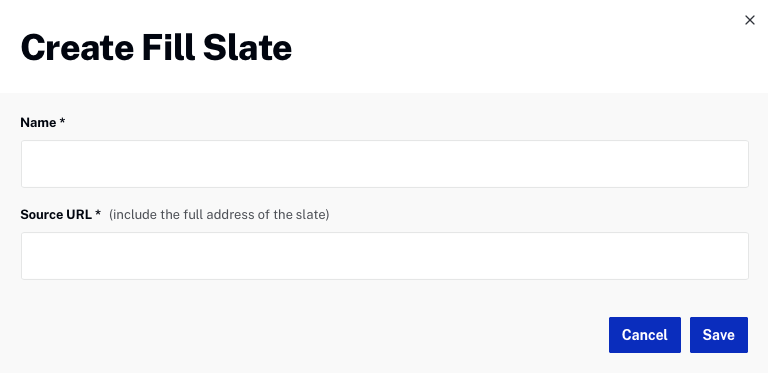
- Entrez un Nom.
- Entrer le URL source pour l'ardoise.
- Cliquez sur . Le processus d'ingestion de l'ardoise va commencer.
Pour supprimer une ardoise de remplissage, cliquez sur le bouton Supprimer (![]() ) en regard de l'ardoise de remplissage.
) en regard de l'ardoise de remplissage.
Gestion des identifiants
Les informations d'identification sont utilisées à la fois par l'API Live et le module Live. Si vous créez des informations d'identification Live Video Cloud, vous devez d'abord créer des informations d'identification d'authentification API. L'ID client et le secret client créés seront utilisés lors de la création des informations d'identification Live Video Cloud. Lors de la création d'informations d'identification FTP, S3 ou RTMP, une authentification API n'est pas nécessaire.
Si vous créez des informations d'identification S3, FTP ou RTMP, passez à l' étape 5. Pour créer des informations d'identification Live Video Cloud, commencez par créer des informations d'identification API.
- Ouvrez le module Admin .
- Dans la navigation de gauche, cliquez sur API Authentication. La page d'authentification de l'API s'ouvrira et affichera vos enregistrements clients actuels.
- Cliquez sur pour créer un nouvel identifiant API. Les API suivantes doivent être sélectionnées.
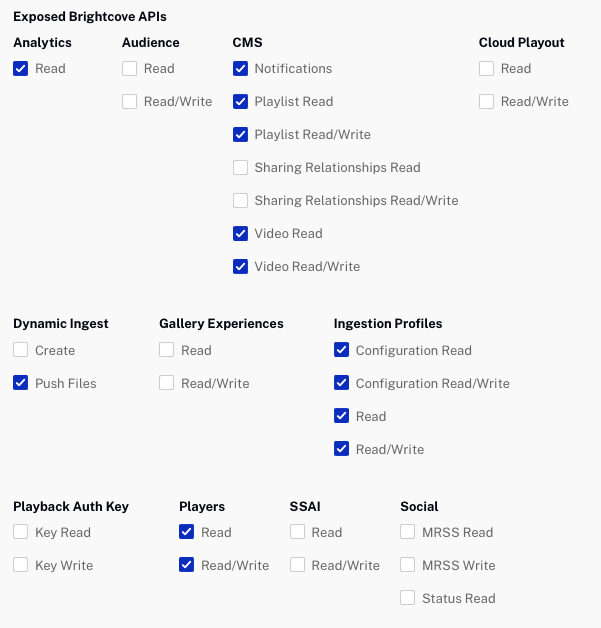
- Lorsque l'identifiant est créé, enregistrez le identité du client et Secret client valeurs. Ces informations seront nécessaires lors de la création des informations d'identification Live Video Cloud.
- Dans la navigation de gauche, cliquez sur Live Settings.
- Cliquez sur .
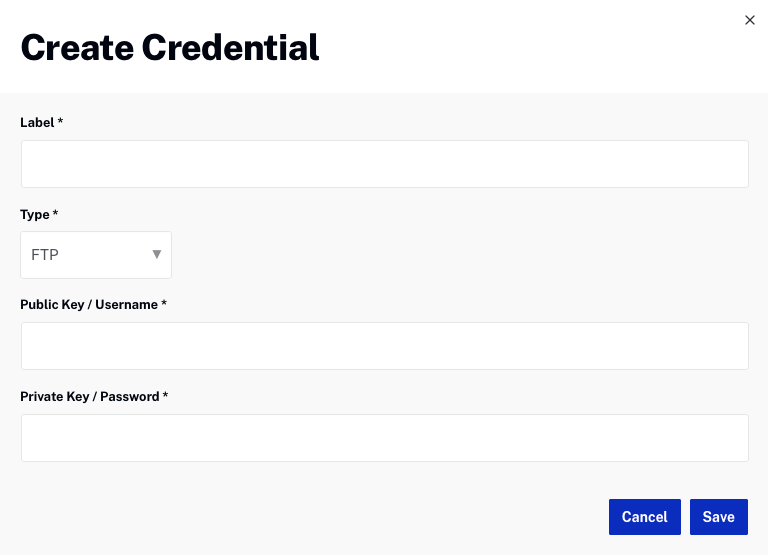
- Saisissez une étiquette. Il s'agit du nom qui sera utilisé en interne pour faire référence aux informations d'identification.
- Sélectionnez un type:
- FTP - Utilisé pour enregistrer la ressource VOD dans un emplacement FTP (utilisation de l'API)
- RTMP - Utilisé pour créer des informations d'identification RTMP à utiliser par l'encodeur
- S3 - Utilisé pour enregistrer la ressource VOD sur un compte Amazon S3 (utilisation de l'API)
- Video Cloud - Permet d'enregistrer la ressource VOD sur un compte Video Cloud (utilisation de l'API)
- Pour la clé publique/nom d'utilisateur, saisissez les éléments suivants selon le type de justificatif :
- FTP - Entrez le nom d'utilisateur du site FTP
- RTMP - Entrez le nom d'utilisateur que l'encodeur utilisera pour authentifier
- S3 - Entrez le nom d'utilisateur du compte S3
- Video Cloud : entrez l'ID client généré pour les informations d'identification d'authentification de l'API
- Pour la clé privée ou le mot de passe, saisissez les éléments suivants selon le type d'informations d'identification :
- FTP - Saisissez le mot de passe du site FTP
- RTMP - Entrez le mot de passe que l'encodeur utilisera pour s'authentifier
- S3 - Saisissez le mot de passe du compte S3
- Video Cloud : entrez le secret client généré pour les informations d'identification d'authentification API
- Cliquez sur .
Les informations d'identification apparaîtront dans la liste des informations d'identification. Pour supprimer une information d'identification, cliquez sur le bouton Supprimer (![]() ) en regard des informations d'identification.
) en regard des informations d'identification.
